- Müəllif Jason Gerald [email protected].
- Public 2023-12-16 10:54.
- Son dəyişdirildi 2025-01-23 12:06.
IPhone, səsli qeydləri yazmağa və redaktə etməyə imkan verən Səs Qeydləri tətbiqini təmin edir. Şəxsi səsli qeydlər, sinifdəki mühazirələr və ya digər səsləri yazmaq üçün tətbiqdən istifadə edə bilərsiniz. Yazdıqdan sonra səssizliyi və ya digər əhəmiyyətsiz məlumatları aradan qaldırmaq üçün yazını kəsə bilərsiniz. Yazılmış faylları e -poçt və ya digər mesajlaşma tətbiqləri vasitəsi ilə də paylaşa bilərsiniz.
Addım
Metod 1 -dən 4: Mesajla Səsli Qeydlərin Göndərilməsi
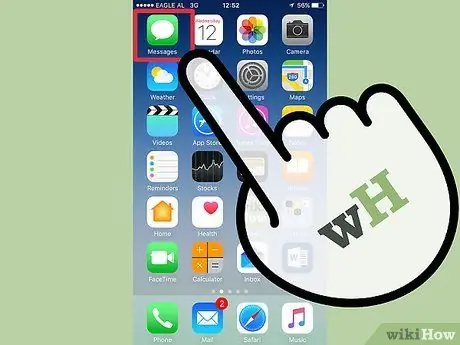
Addım 1. Mesajlar tətbiqini açın
Mesajlar proqramı vasitəsilə iMessage kontaktlarına qısa audio qeydlər göndərə bilərsiniz.
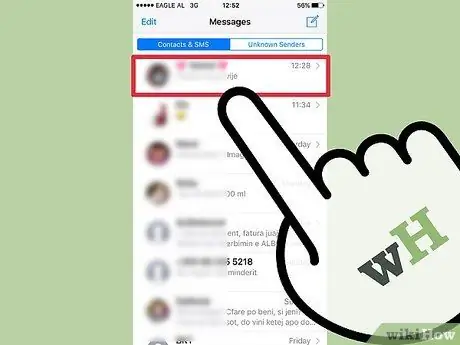
Addım 2. Kontaktla söhbətə başlayın
Səsli qeyd göndərmək üçün iMessage vasitəsilə söhbətə başlamalısınız. Söhbət mövzusunu və söhbətin başlıq çubuğunu yoxlayın. Danışıq balonu yaşıldırsa, söhbət iMessage söhbəti deyil. Danışıq balonu mavi rəngdədirsə, iMessage vasitəsilə səsli mesaj göndərə bilərsiniz.
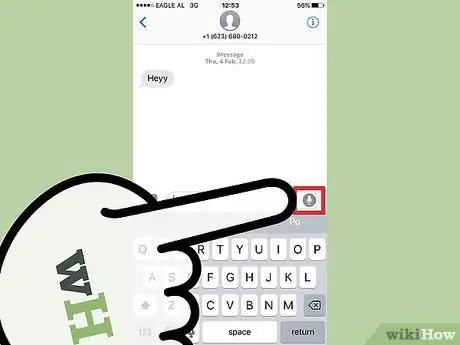
Addım 3. iMessage sahəsinin yanındakı mikrofon düyməsini basıb saxlayın
Bu düymə yalnız başqa bir iMessage istifadəçisi ilə söhbət açdığınız zaman görünür.
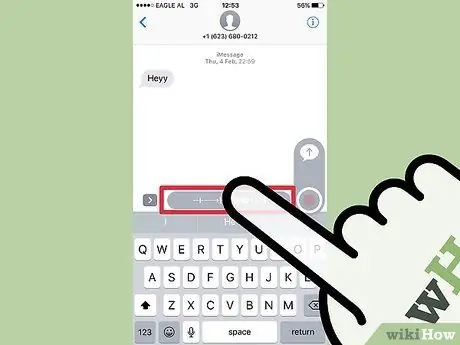
Addım 4. Mikrofon düyməsini basıb səsli mesajınızı yazın
Düyməni basıb saxladığınız müddətdə qeyd davam edəcək.
Addım 5. Səsi göndərmək üçün barmağınızı Göndər düyməsinə sürüşdürün
Səs qeydləriniz birbaşa alıcıya göndəriləcək. Göndərməni ləğv etmək üçün qeydin yanındakı X düyməsinə toxunun.
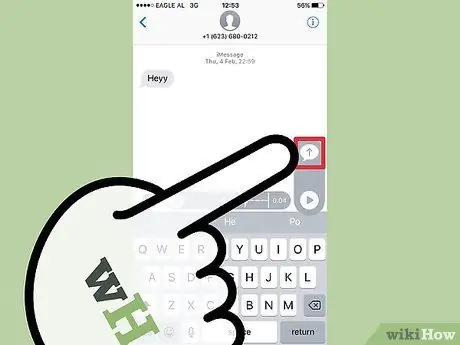
Metod 2 /4: Səs qeydlərinin yazılması
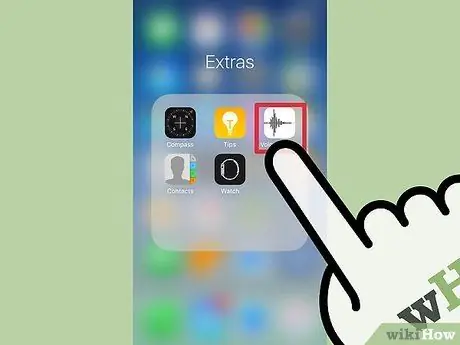
Addım 1. Telefonunuzun ana ekranından ağ fonda səsli qrafik simvolu vuraraq Səs Qeydləri tətbiqini açın
Tətbiqi tapa bilmirsinizsə, ehtimal ki Əlavələr qovluğundadır.
Siri vasitəsilə Səsli Qeydlər tətbiqini açmaq üçün Ev düyməsini basıb saxlayın, sonra səsli qeyd yazın deyin
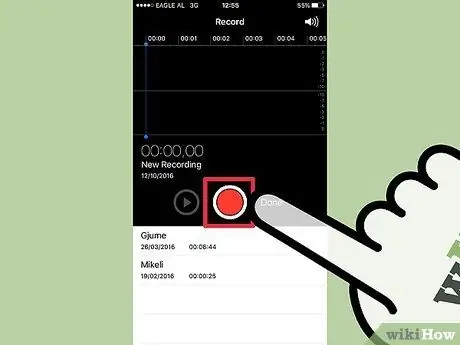
Addım 2. iPhone mikrofonunuzla səs yazmaq üçün Record düyməsinə toxunun
Ən yaxşı nəticələr üçün iPhone -u səs mənbəyinə yaxınlaşdırın.
- Qeydləri yaxşılaşdırmaq və ya iPod Touch ilə (daxili mikrofonu olmayan) səs yazmaq üçün Apple-ın quraşdırılmış qulaqlıqlarından mikrofondan istifadə edin.
- IPhone'unuz böyük hərfdən qorunursa, səs yazarkən korpusu çıxarın. IPhone korpusu qeydin keyfiyyətinə təsir edə bilər.
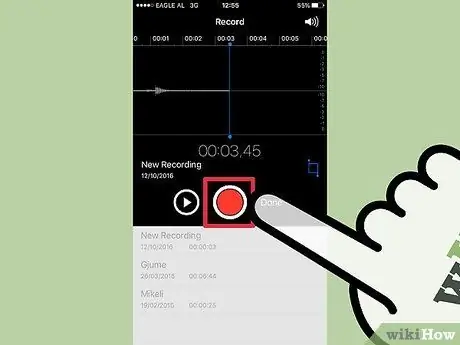
Addım 3. Yazını dayandırmaq üçün yenidən Qeyd düyməsinə vurun
İstədiyiniz vaxt tez -tez mürgüləyə və yazmağa davam edə bilərsiniz.
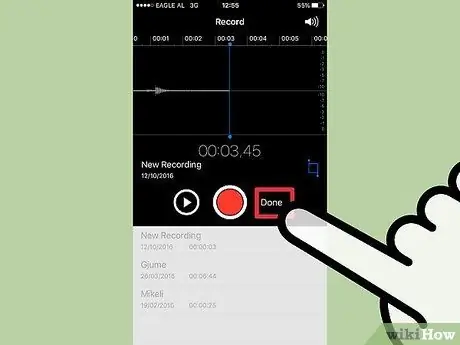
Addım 4. Qeyd tamamlandıqda, yazmağı dayandırmaq üçün Bitti düyməsini basın
Yazıya ad verin, sonra saxlamaq üçün Saxla vurun. Yazı Səs Qeydləri tətbiqindəki siyahıda saxlanılacaq.
IPhone və ya iPod -un kifayət qədər yaddaşa malik olduğu müddətdə mümkün qədər uzun səs yaza bilərsiniz. Bir dəqiqəlik qeyd 480KB saxlama sahəsi, bir saatlıq qeyd isə təxminən 30MB saxlama sahəsi tutur
Metod 3 /4: Səs qeydlərini kəsin
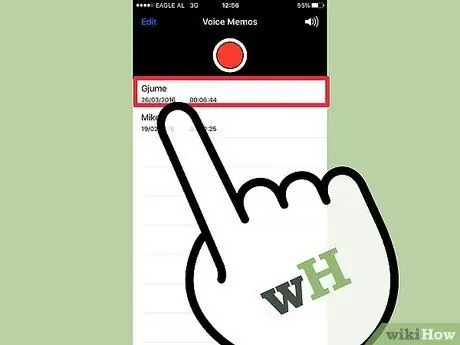
Addım 1. Açmaq üçün Səs Qeydləri tətbiqindəki bir qeydə toxunun
Tətbiqi ilk açdığınız zaman qeydlərin siyahısı görünəcək. Yazının lazımsız hissələrini çıxarmaq və ya uzun bir yazını bir neçə hissəyə "bölmək" üçün yazını kəsə bilərsiniz.
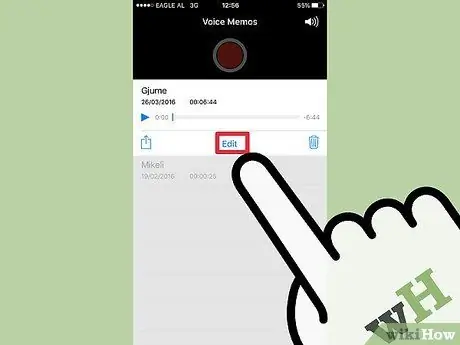
Addım 2. Yazının altındakı Düzenle düyməsinə vurun
Bu düymə yalnız bir qeyd seçdikdən sonra görünəcək.
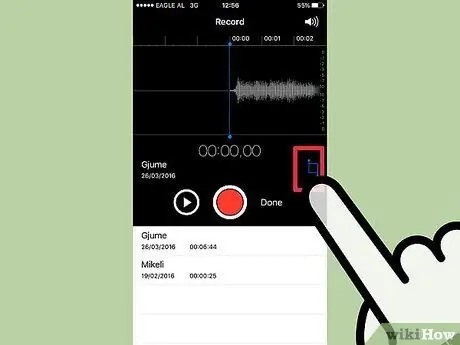
Addım 3. Kəsmə rejiminə daxil olmaq üçün mavi düyməni vurun
Yazının hər sonunda qırmızı bir xətt görəcəksiniz.
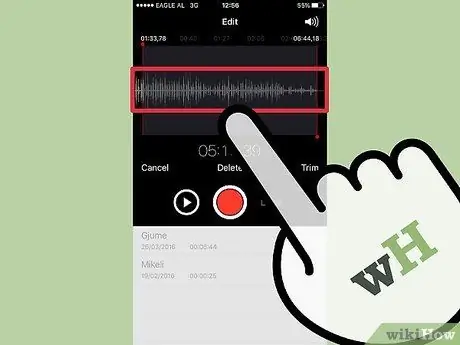
Addım 4. Qeydin başlanğıc və bitiş nöqtələrini təyin etmək üçün qırmızı xətləri çəkin
Yazının əvvəlində və ya sonunda səssizliyi aradan qaldırmaq və ya yeni bir fayla bölmək istədiyiniz qeydin müəyyən bir hissəsini seçmək üçün bu funksiyadan istifadə edin.
İstədiyiniz nəticəni əldə etmək üçün yazını bir neçə dəfə kəsə bilərsiniz. Məsələn, qeydin əvvəlindəki səssizliyi aradan qaldırmaq üçün bir qeyd kəsə bilərsiniz, sonra qeydin sonunda səssizliyi aradan qaldırmaq və həmin qeyd parçasından yeni bir fayl yaratmaq üçün onu kəsə bilərsiniz
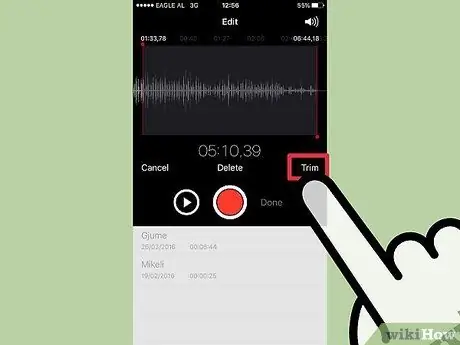
Addım 5. Yazının başlanğıc və bitiş nöqtələrini təyin etməyi bitirdikdən sonra Kəsmə vurun
Yeni bir fayl yaratmağınızı və ya mövcud bir faylın üstünə yazmağınızı istəyəcəksiniz.
- Yeni bir fayl yaratmağı seçsəniz, Trim ilə seçdiyiniz hissə yeni fayl olacaq və orijinal qeydiniz dəyişməz qalacaq.
- Qeydə alınmış faylın üzərinə yazmağı seçsəniz, qeyd sənədində yalnız Kəsmə ilə seçdiyiniz hissə qalır.
Metod 4 /4: Səs fayllarını paylaşın
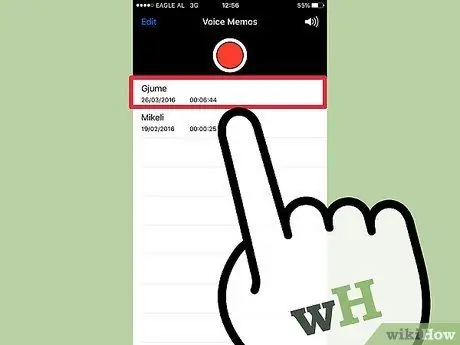
Addım 1. Səsli Qeydlərdən paylaşmaq istədiyiniz yazını açın
Tətbiqi açdığınız zaman qeydlərin siyahısını görəcəksiniz. Bu proqram vasitəsi ilə qeyd edilmiş qeyd faylları göndərə bilərsiniz. Qeydə alınan fayl ən müasir audio pleyerlər tərəfindən səsləndirilə bilən M4A formatında göndəriləcək.
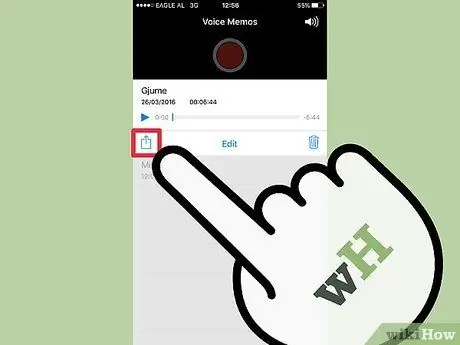
Addım 2. Yazını seçdikdən sonra Paylaş düyməsinə vurun
Bu düymə yuxarıda ox olan bir qutu şəklindədir.
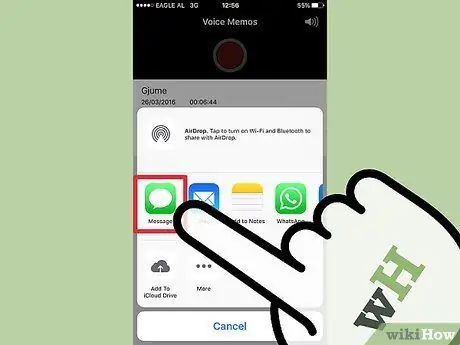
Addım 3. Səs faylını paylaşmaq üçün istifadə etmək istədiyiniz proqramı seçin
Audio faylları Poçt, Mesajlar və ya digər mesajlaşma tətbiqləri vasitəsilə göndərə bilərsiniz. İstədiyiniz proqramı siyahıdan tapmasanız, "…" düyməsinə vurun və sonra proqramı seçin.
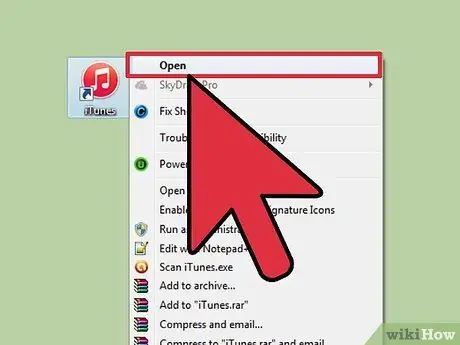
Addım 4. Səs məktublarını iTunes vasitəsilə kompüterə köçürün
- İPhone -u kompüterinizə qoşun, sonra iTunes -u açın.
- Ekranın yuxarısından iPhone seçin, sonra sol menyudan Musiqi seçimini basın.
- Musiqini Sinxronlaşdır və Səs qeydlərini daxil et seçimlərinin yoxlanıldığından əmin olun.
- Sinxronizasiya düyməsini basın. Səs qeydiniz iTunes kitabxananıza kopyalanacaq.






